电脑系统自带音频设备-开启电脑自带音频
1.如何修改电脑系统的自带声音?
2.一体机电脑如何关闭自身音响?
3.声卡是电脑自带的吗?
如何修改电脑系统的自带声音?
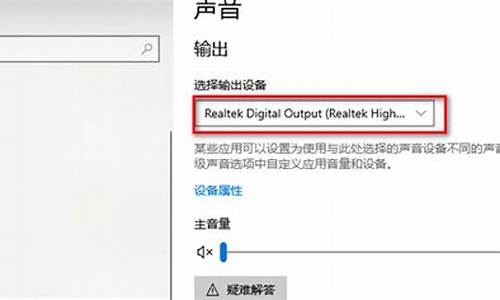
对系统声音进行选择与设置方法
系统声音的选择与设置就是为系统中的事件设置声音,当事件被激活时系统会根据用户的设置自动发出声音提示用户。 选择系统声音的操作步骤如下:
(1)在“控制面板”窗口中双击“声音及音频设备”图标,打开“声音及音频设备”属性对话框,它提供了检查配置系统声音环境的手段。这个对话框包含了音量、声音、音频、语声和硬件共5个选项卡。
(2)在“声音”选项卡中,“程序事件”列表框中显示了当前Windows XP中的所有声音事件。如果在声音事件的前面有一个“小喇叭”的标志,表示该声音事件有一个声音提示。要设置声音事件的声音提示,则在“程序事件”列表框中选择声音事件,然后从“声音”下拉列表中选择需要的声音文件作为声音提示。
(3)用户如果对系统提供的声音文件不满意,可以单击“浏览”按钮,弹出浏览声音对话框。在该对话框中选定声音文件,并单击“确定”按钮,回到“声音”选项卡。
(4)在Windows XP中,系统预置了多种声音方案供用户选择。用户可以从“声音方案”下拉表中选择一个方案,以便给声音事件选择声音。
(5)如果用户要自己设置配音方案,可以在“程序事件”列表框中选择需要的声音文件并配置声音,单击“声音方案”选项组中的“另存为”按钮,打开“将方案存为”对话框。在“将此配音方案存为”文本框中输入声音文件的名称后,单击“确定”按钮即可。如果用户对自己设置的配音方案不满意,可以在“声音方案”选项组中,选定该方案,然后单击“删除”按钮,删除该方案。
(6)选择“音量”选项卡,打开“音量”选项卡。你可以在“设备音量”选项组中,通过左右调整滑块改变系统输出的音量大小。如果希望在任务栏中显示音量控制图标,可以启用“将音量图标放入任务栏”复选框。
(7)你想调节各项音频输入输出的音量,单击“设备音量”区域中的“高级”按钮,在弹出的“音量控制”对话框里调节即可。这里列出了从总体音量到CD唱机、PC扬声器等单项输入输出的音量控制功能。你也可以通过选择“静音”来关闭相应的单项音量。
(8)单击“音量”选项卡中的“扬声器设置”区域中的“高级”按钮后,在弹出的“高级音频属性”对话框你可以为自己的多媒体系统设定最接近你的硬件配置的扬声器模式。
(9)在“高级音频属性”对话框中选择“性能”选项卡,这里提供了对音频播放及其硬件加速和采样率转换质量的调节功能。要说明的是,并不是所有的选项都是越高越好,你需要根据自己的硬件情况进行设定,较好的质量通常意味着较高的资源占有率。
设置完毕后,单击“确定”按钮保存设置。
一体机电脑如何关闭自身音响?
一体机电脑通常具有内置音响,如果您想关闭这些内置音响,可以按照以下步骤进行操作:
打开控制面板并选择“硬件和声音”。
选择“声音”选项,并在弹出的窗口中选择“播放”选项卡。
找到您的内置扬声器(通常会显示为“内置扬声器”或类似条目),将其右键单击并选择“禁用”。
如果您不确定哪个设备是内置扬声器,可以右键单击所有可用的设备并选择“测试”,以便确认哪个设备正在发出声音。
禁用内置扬声器后,您可以通过连接外部扬声器或耳机来继续听取音频。
请注意,禁用内置扬声器可能会影响您的系统提示音、警报和其他应用程序声音的播放。如果您需要这些声音,请考虑使用外部扬声器或耳机,并将它们设置为默认音频输出设备。
声卡是电脑自带的吗?
所有的电脑主板基本都有集成声卡的,如果有专业要求会再买个独立声卡,一般人用不到,集成的就够用了。
其实从表面意思上我们就可以知道与声音设备有关,比如我们用电脑听音乐,没有声卡电脑将没有声音输出。专业的来说声卡(英文:Sound Card)也叫音频卡,港台又称之为声效卡。声卡是多媒体技术中最基本的组成部分,是实现声波/数字信号相互转换的一种硬件。声卡的基本功能是把来自话筒、磁带、光盘的原始声音信号加以转换,输出到耳机、扬声器、扩音机、录音机等声响设备,或通过音乐设备数字接口(MIDI)使乐器发出美妙的声音。
在电脑中也是含有声卡的,不过由于技术的发展,目前声卡一般都是集成与主板当中,在早期声卡在电脑中都是独立的,但现在依然有独立声卡,但主要用于对音质要求比较专业的场所,如KTV,音乐创作人等对音质要求很高的电脑才会使用独立声卡,独立声卡安装于主板PCI插槽内。
声卡驱动是什么,这个其实非常好理解,我们知道电脑各个硬件安装在电脑中每个硬件都有对应的驱动,声卡也一样,电脑需要声音输出,必须满足电脑中有声卡,并且声卡驱动安装正常才行。另外还有一些比较爱学习朋友问过编者这样一个问题,为什么电脑硬件要安装驱动才能使用,这里也简单为大家介绍下:其实驱动程序即添加到操作系统中的一小块代码,其中包含有关硬件设备的信息。有了此信息,计算机就可以与设备进行通信。驱动程序是硬件厂商根据操作系统编写的配置文件,可以说没有驱动程序,计算机中的硬件就无法工作。操作系统不同,硬件的驱动程序也不同,各个硬件厂商为了保证硬件的兼容性及增强硬件的功能会不断地升级驱动程序。
声明:本站所有文章资源内容,如无特殊说明或标注,均为采集网络资源。如若本站内容侵犯了原著者的合法权益,可联系本站删除。











